Похожие презентации:
Обучение персонала АЗК IBS Trade House. Раздаточный материал для тренинга
1. Курс обучения персонала АЗК IBS Trade House
Раздаточный материал для тренинга2017 год
2.
Знакомство стовара.
IBS Trade House. Приемка
TRADE HOUSE – ПО для учета поступления и движения товаров и топлива на АЗК. Устанавливается на ПК управляющего.
Статусы накладных
Приемка товара
НАКЛ - − любые изменения, удаление
В накладной указана цена за единицу товара:
НАКЛ+ − ввод количества, удаление
ГМ Склад→ Накладные → Приход внешний→ Все→
Добавить→ Выбрать поставщика→ Выбрать договор
(если есть) → Ввести МОЛ→ Атрибуты (вводим
необходимые пункты с помощью «Изменить»)→Выход
→ Добав (товар)→ Найти по Нач. назв→ Отметить *
нужные товары→ Выбор→ Ввести количество и цену за
единицу данного товара → Проверка НДС→ Ввести
сумму для проверки→ Выход → Закрыть до Факт
РАЗР − данный статус появляется у накладных по
топливу и аналогичен Накл +.
ФАКТ
− удаление
Кнопки управления статусами накладных
Добавить
добавление новой накладной
Выход
выход из редактирования накладной с
сохранением изменений
Открыть
возврат накладной в предыдущий статус
Закрыть
перевод документа в следующий статус
Просмотр
просмотр содержимого документа без
возможности внесения изменений
Изменить
изменение документа
28.05.2017
В накладной указана цена за общее количество
товара:
ГМ Склад→ Накладные→ Приход внешний→ Все→
Добавить→ Выбрать поставщика→ Выбрать договор
(если есть) → Ввести МОЛ→ Атрибуты (вводим
необходимые пункты с помощью «Изменить»)→Выход
→ Поставить галочку для Сум → Добав (товар)→
Найти по Нач. назв→ Отметить * нужные товары→
Выбор→ Ввести количество и цену за данное
количество товара → Проверка НДС→ Ввести сумму
для проверки→ Выход → Закрыть до Факт
2
3.
Приемка топливаЕсли на один вид топлива приходится один
резервуар:
Если на один вид топлива приходится несколько
резервуаров:
ГМ Склад→ Накладные→ Приход внешний→ Все→
Добавить→ Выбрать поставщика→ Выбрать договор
(если есть)→ Ввести МОЛ→ Атрибуты (вводим
необходимые пункты с помощью «Изменить») →
Выход → Добав (в списке найти необходимый вид
топлива)→ Ввести количество в
килограммах и
литрах (или количество в килограммах и плотность) →
Ввести температуру→ Сохранить → Ввести сумму
для проверки→ Выход → Закрыть→ Закрыть до Накл
+→ Изменить→ Сверки→ Создать документ сверки и
зафиксировать книжное количество → Изм → Сверка
до→ Сверка резервуара (если есть уравнемер) или
Редактировать (для внесения данных в ручную)→
Внести данные (Факт в литрах, плотность и
температуру до слива топлива)→ Ввод→ Сверка
после сверку после→ Ввод→ Сохранить→ Выход→
Закрыть до Факт
ГМ Склад→ Накладные→ Приход внешний→ Все→
Добавить→ Выбрать поставщика→ Выбрать договор
(если есть)→ Ввести МОЛ→ Атрибуты (вводим
необходимые пункты с помощью «Изменить») → Выход
→ Добав (топливо)→ → Ввести количество в кг→ Ввести
количество в литрах → Ввести температуру→ Место
хр.→ Добавить → Выбор (Выбрать резервуар для слива)
→ Ввести количество в поле «Заявлено» для слива в
данный резервуар или оставить все количество по ТТН,
если все топливо сливается в один резервуар → Ввод →
Ввести данные по всем резервуарам → Ввести сумму
для проверки→ Выход→ Закрыть→ Закрыть до Накл
+→ Изменить→ Сверки→ создать документ сверки и
зафиксировать
книжное
количество→
Изменить
(выделить топливо)→ Сверка до→ Сверка резервуара
(если есть уровнемер) или Редактировать (для внесения
данных в ручную) → Внести данные→ Ввод→ Ввести
сверку после→ Ввод→ Сохранить→ Выход → Закрыть
до Факт
02.11.2016
3
4. Внутреннее перемещение товара/топлива. Возврат товара поставщику.
Внутреннее перемещение топливаВнутреннее перемещение товара
Создание документа внутреннего перемещения:
ГМ Склад→ Накладные→ Расход внутренний→ Все→
Добавить→ Выбрать АЗК для перемещения→ Заполнить
МОЛ→ Добавить (топливо) → Выбрать топливо→ Указать
температуру, плотность, массу→ Ввод→ Выход→ Закрыть до
Факт
Создание документа внутреннего перемещения товара:
ГМ Склад→ Накладные→ Расход внутренний→ Все→
Добавить→ Выбрать АЗК для перемещения→ Заполнить
МОЛ→ Добавить (товар) → Выбрать товар→ Ввести
количество→ Ввод→ Выход→ Закрыть до Факт
Внутренний приход топлива
Документ прихода создается на АЗК, с которой осуществляется
перемещение.
ГМ Склад→ Накладные→ Приход внутренний→ Все Выбрать
нужный приход→ Изменить→ Выбрать тип товара и нажать
«Изменить»→
Место хр.→ Выбрать нужный резервуар→
Изменить→ Уст. Количества или Ввод (Если все топливо
сливается в один резервуар, то нажать «Уст. Кол-ва», если
сливается часть топлива, то проставить сливаемое количество
и нажать ввод)→ Сверки→ Создать документ сверки и
зафиксировать книжное количество→ Изменить→ Сверка до
(Нажимаем на «Св. до», если на АЗК автоматические
измерения – выбираем «Сверка резервуара». Если на АЗК
ручной ввод данных – выбираем «Редактирование»)→ Ввести
данные→ Ввод→ Сверка после→ Ввести данные→ Ввод→
Ввести МОЛ в накладной→ Выход→ Закрыть до Факт
02.11.2016
Внутренний приход товара
Документ прихода создается на АЗК, с которой
осуществляется перемещение.
ГМ Склад→ Накладные→ Приход внутренний→ Все
→Выбрать нужный приход→ Изменить→ Выбрать тип
товара и нажать «Изменить»→ Ввести количество (если
отличается фактически) → Ввод→ Ввести МОЛ в
накладной→ Выход→ Закрыть до Факт
Возврат товара поставщику
ГМ Склад→ Накладные→ Возврат поставщику→ Все→
Добавить→ Выбор поставщика→ Выбор договора (если
есть)→ Ввод МОЛ→ Выбор товара ( по кнопке Добавить)
→ Партии (выбор партии, с которой был поставлен
товар)→ Двойной клик мышкой по нужной партии → Ввод
количества товара→ Ввод→ Выход→ Закрыть до Факт
4
5. Закрытие смены на АЗК
28.05.20175
6. Закрытие смены в Trade House
1. Контрольная сверка (фиксирование остатков топлива, прием счетчиков ТРК)Ручной ввод данных: ГМ Склад → Документы→ Сверки → Все по объекту→ Добавить→ Отметить контроль,
полный→ Ввод→ Ввести МОЛ→ Выход→ Закрыть до Разр→ Изменить→ Ввести данные по каждому резервуару
(факт остаток, плотность, температура) → Ввод→ Выход→ Закрыть до ФАКТ
Автоматический ввод данных: ГМ Склад → Документы→ Сверки → Все по объекту→ Добавить→ Отметить
контроль, полный→ Ввод→ Данные с уравнемера приходят автоматически→ Ввести МОЛ→ Выход→
Закрыть до ФАКТ
2. Прием чеков с касс в TH и закрытие документа продажи:
ГМ Магазин→ Продажи→ Незакрытые продажи→ Изменить→ Ввод (выбираем все чеки по объекту)→ Проверить
сумму Нетто (Нетто должна равнять сумме по финансовому отчету с касс)→ Выход→ Закрыть до ФАКТ
3. ВНИМАНИЕ! Данный пункт не является обязательным!
Выключение касс в Trade House: ГМ Магазин→ Справочники→ Кассы→ Вкл/Выкл
4. Закрытие смены:
Вернуться в список сверок: ГМ Склад → Документы→ Сверки → Все по объекту.
Выделите ранее созданную контрольную сверку и нажмите кнопку «Ст.смена».
В появившемся окне введите время закрытия смены по последнему z-отчету (или с финансового отчета) с касс.
28.05.2017
6
7.
Сменный отчет. Открытие смены. Дополнительные отчеты.Открытие смены
Сменный отчёт
1.Открыть смену:
ГМ Склад→ Смены→ Открыть смену→ Ввод времени и
номера смены→ ОК→ Ввести персонал смены.
ГМ Склад→ Смены→ Смены по объекту→ Выбрать
нужную смену→ Отчеты→ Сменный отчет→ Ввести
дату и номер смены→ Продолжение → Отметить
необходимые
части
отчета
флажками→
Выполнить→ Распечатать или сохранить в файл
2. Включить кассы (если выключали ранее):
ГМ Магазин→ Справочники→ Кассы→ Вкл/Выкл
3. Создать документ продажи:
ГМ Магазин→ Продажи→ Незакрытые продажи→ Добавить→
Ввод
Дополнительные отчеты
Журнал продаж
ГМ Магазин→ Отчеты→ Магазин→ Журнал продаж→
Параметры→ Выбрать нужные фильтры→ Продолжение→
Ввести нужные параметры→ Выполнить→ Вывести на печать
или сохранить
ТОРГ-29
ГМ Склад→ Отчеты→ Товары→ ТОРГ-29→ Ввести
необходимые фильтры→ Выполнить→ Вывести на печать
или сохранить
28.05.2017
7
8. Закрытие смены в Trade House с ошибкой (не резервируется товар). Пересортица.
1. Контрольная сверка (фиксирование остатков топлива, прием счетчиков ТРК)См. тему «Закрытие смены в Trade House» пункт 1
2. Прием чеков с касс в TH:
ГМ Магазин→ Продажи→ Незакрытые продажи→ Изменить→ Ввод (выбираем все чеки по объекту)→ Ошибка! Товар не
зарезервирован. Необходимо записать артикул и нужное для резервирования количество товара.
3. В документе продажи нажать «Резервы –» → Все товары → Выход
4. Создание документа пересортицы:
ГМ Склад→ Накладные→ Пересортица→ Все → Добавить→ Выбрать способ создания документа (По тем же контрагентам и
договорам)→ Ввод→ Ввести МОЛ→ Добавить товар→ Ввести в верхнюю часть списываемый товар (артикул и количество)→
Ввести в нижнюю часть приходуемый товар (артикул из документа продажи) → Нажать Enter на клавиатуре → Ввод→
Установить цены на приходуемый товар (если отличаются)→ Выход→ Закрыть до Факт
5. Ещё раз подгрузить чеки в документ продажи и закрыть продажу:
ГМ Магазин→ Продажи→ Незакрытые продажи→ Изменить→ Ввод (выбираем все чеки по объекту)→ Проверить
сумму Нетто (Нетто должна равнять сумме по финансовому отчету с касс)→ Выход→ Закрыть до ФАКТ
6. ВНИМАНИЕ! Данный пункт не является обязательным!
Выключение касс в Trade House: ГМ Магазин→ Справочники→ Кассы→ Вкл/Выкл
7. Закрытие смены:
Вернуться в список сверок ГМ Склад → Документы→ Сверки → Все по объекту.
Выделите ранее созданную контрольную сверку и нажмите кнопку «Ст.смена».
В появившемся окне введите время закрытия смены по последнему z-отчету (или с финансового отчета) с касс.
28.05.2017
8
9. Ошибки при закрытии смены в Trade House
О шибки при закрытии смены в Trade HouseРешение ☺
Проблема
1.
Не
резервируется
товар во время приема
чеков (нет товара на
остатках в TH)
Приход товара
Пересортица
Производство
Внутреннее перемещение с другой АЗК
2. Нет чеков в документе
продажи
• Проверка включения касс
• Корректировка ошибочных чеков (неправильный номер смены или кассир)
1.Проверить ошибочные чеки и исправить (неправильный номер смены «смн-ош»):
ГМ Магазин→ Касса→ Чеки→ Неучтенные чеки по объекту→ Изменить список чеков→ Изменить дату,
номер, порядок смены→ Ввод
Проверить ошибочные чеки и исправить (неправильный кассир «перс-ош»):
ГМ Магазин→ Касса→ Чеки→ Неучтенные чеки по объекту→ Изменить один чек→ Ввести корректный
код кассира в поле Кассир→ Ввод
2. Подгрузить в документ продажи исправленные чеки:
ГМ Магазин→ Продажи→ Незакрытые продажи→ Изменить→ Ввод
3. Открыта
смена с
неправильным номером
• Провести отмену смены и корректировку её номера:
1. ГМ Магазин → Смены → Отменить смену→ ОК→ ОК
2. ГМ Магазин→ Смены по объекту→ Выбрать текущую смену (она будет в статусе ожд) → Нажать
кнопку Изменить → Изменить номер смены на нужный→ Ввод
3. ГМ Магазин → Смены → Открыть смену → Ввод → ОК → Да
Важно! Данный вариант исправления ошибки неправильного ввода смены возможен только в том
случае, если смена только открылась, и не было заведено никаких документов и накладных. В
противном случае возможна только корректировка ошибочных чеков при закрытии смены (см. пункт
2).
28.05.2017
9
10. Ошибки при закрытии смены в Trade House
О шибки при закрытии смены в Trade HouseПроблема
Решение ☺
4. Есть неучтенные чеки
за прошедшие даты
• Создание документа продажи за прошедшую дату, корректировка чеков и их погрузка в документ
продажи.
1. Провести корректировку ошибочных чеков, указав данные нужной смены (дата, номер и порядок
смены):
ГМ Магазин→ Касса→ Чеки→ Неучтенные чеки по объекту→ Изменить список чеков→ Изменить дату,
номер, порядок смены→ Ввод
2. Создать документ продажи за прошедшую дату и подгрузить туда чеки и закрыть документ продажи:
ГМ Магазин → Продажи →Незакрытые продажи→ Правой кнопкой мыши нажать на Добавить→
Выбрать нужную смену→ Ввод (выбираем все чеки по объекту) → Выход→ Закрыть до ФАКТ
5. Расхождения (сумма
НЕТТО не совпадает с
суммой
финансовых
отчетов с касс)
Сумма НЕТТО меньше суммы финансовых отчетов с касс:
1. Проверить активность касс:.
ГМ Магазин→ Справочники→ Кассы→ Вкл/Выкл
2. При обнаружении выключенной кассы, включить и ещё раз подгрузить чеки с касс:
ГМ Магазин→ Продажи→ Незакрытые продажи→ Изменить→ Ввод→ Ещё раз проверить сумму НЕТТО
• Снять с касс правильный финансовый отчет
Сумма НЕТТО больше суммы финансовых отчетов с касс:
• Снять с касс правильный финансовый отчет
• Подать заявку в техподдержку
28.05.2017
9
11. Производство. Списание.
ПроизводствоПроизводство – это создание одного товара из нескольких
других товаров. Разделяют два вида производства:
Комплектация обозначается буквой «к». Применяется для
промонаборов, акций (например, «3 по цене 2»).
Производство обозначается буквой «п». Применяется для
кофе и продукции кафе.
Комплектация/Производство
ГМ Склад → Документы→ Производство→ Все по объекту→
Добавить→Добавить → Товар с рецептом→ Выбрать
нужный артикул из справочника → Выбор → YESкомплектация→ Ввести количество комплектов и цену→
Ввод→ Выход→ Закрыть до Факт
Разукомплектация
ГМ Склад → Документы→ Производство→ Все по объекту→
Добавить→ Товар с рецептом→ Выбрать нужный артикул из
справочника → Выбор → NO- разукомплектация→ Ввести
количество комплектов и цену→ Ввод→ Выход→ Закрыть до
Факт
Товары с «п» нельзя разукоплектовать!
28.05.2017
Создание документа производства на всю продажу
ГМ Склад → Документы→ Производство→ Все по объекту→
Добавить→ Источник→ Продажа → ОК→ Выбор объекта→
Выбор незакрытой продажи (выбрать текущий документ
продажи) → Закрыть до Факт
Списание
ГМ Склад →Накладные → Списание → Все → Добавить →
Выбрать контрагент «Списание» → Ввести МОЛ →
Добавить → Выбрать товар для списания → Ввести
количество → Ввод Выход → Закрыть до Факт
Печать ценников и документов
Печать ценников
ГМ Склад → Сервис → Списки → Списки товаров→
Товар→ Выбор (выбрать нужный товар)→ Нажать на
иконку принтера→ Печать ценников (этикеток)→ Выбрать
«Основной» тип ценников → Выбор
Печать документов
ГМ Склад→ Накладные→ Приход внешний→ Все→
Выделить нужную накладную→ Значок принтера→
Выбрать нужную форму для печати с помощью *→
Печатать или сохранить в файл
11
12. Переоценка. Передача информации на кассы. Печать ценников и документов.
Переоценка товара/топливаГМ Склад→ Документы→ Документы назначения
цены→ Назначение цены (ДНЦ) по объекту → Добавить→
Выбрать прайс-лист → Добавить товар→ Выбрать товар для
переоценки→ Установить новую цену→ Сохранен→ Выход→
Закрыть до ПРИКАЗ
продолжения переоценки ГМ Склад → Документы →
Документы назначения цены → Переоценки → Все по
объекту → Выбрать переоценку → закрыть до Разрешен →
Печать → Печать ценников → закрыть до АКТ
Последовательность закрытия смены при
переоценке:
1. Закрыть смену на кассах, остаться в главном меню.
Продажи не открывать
2. Подкачать чеки в документ продажи в Trade House
3. Сделать контрольную сверку в Trade House, закрыть до
ФАКТ
4. Сделать переоценку в Trade House.
5. Открыть смену на кассах
6. Проверить новые цены и при необходимости отправить
новые цены на ТРК
7. Начать продажи топлива
8. Обновить информацию о ценах на всех носителях
9. Закрыть документ продажи в Trade House до ФАКТ
10. Закрыть смену в Trade House
Передача информации на кассы
ГМ Магазин → Кассы → Передача информации на кассы →
Передача товаров и цен → Товар → ОК → Выбрать товар
→ Выбор → ОК → Выход → ОК
Инвентаризация топлива
Одновременная инвентаризация:
ГМ Склад→ Документы→ Сверки→ Все по объекту→
Добавить→ Контроль полный→ Ввод МОЛ→ Выход→
Закрыть до Разре→ Изменить→ Ввести остатки по
резервуарам
(Факт
остаток
в
литрах,
плотность,
температура)→ Ввод → Выход→ Выделить созданную
сверку и нажать «Инвент»→ Да → ОК → Закрыть→ ОК
Последовательная инвентаризация:
ГМ Склад→ Документы→ Сверки→ Все по объекту→
Добавить→ Контроль (полный убираем)→ Ввод МОЛ →
Добавить → Резервуар и ТРК → Выбрать нужный резервуар
→ Выход → Закрыть до Разре → Изменить → Ввести
данные по резервуарам и ТРК →Выход → Инвент →Закрыть
до Факт
Важно!
Перед
созданием
новой
инвентаризации
необходимо подгрузить чеки и закрыть документ продажи!
Если переоценка пришла из офиса:
ГМ Склад → Документы → Документы назначения цены →
Переоценки → Все
Переоценка из офиса приходит в статусе «Приказ»,
который необходимо закрыть до «АКТ» (аналогично Факт)
28.05.2017
Созданная инвентаризация появится здесь:
ГМ Склад → Накладнее → Инвентаризация → Все
12
13. Инвентаризация товара (в ручную)
Инвентаризация товараПеред проведением инвентаризации необходимо собрать с
касс все чеки и закрыть документы продажи.
1. Создание накладной инвентаризации
Добавление нескольких единиц товара:
ГМ Склад→ Накладные→ Инвентаризация→ Все→
Добавить→ Ввести МОЛ→ Добавить→ Выбрать товар→
Выбор→ Выход→ Ок→ Закрыть до Накл+
Добавление групп товаров:
ГМ Склад→ Накладные→ Инвентаризация→ Все→
Добавить→ Ввести МОЛ→ Список→ Проходившие→ ОК→ В
правой колонке выбрать «Группы товаров» ОК → Отметить *
топливо и услуги→ Выбор→ Удалить→ ОК→ Выход→
Выход→ Ок→ Закрыть до Накл+
2. Проверка документов, мешающих инвентаризации:
Выделить накладную инвентаризации в статусе Накл + →
Просмотр → Список → Согласиться с сообщениями →Выход
(если документов, мешающих инвентаризации нет)
Перед началом проведения инвентаризации не должно быть
незакрытых документов!
28.05.2017
3. Печать пустографки: Выделить созданный документ
инвентаризации→ Печать→ Отметить * Пустографка для
документа→ Вывести на печать
Далее в пустографку добавляются остатки по товарам
вручную.
4. Обнуление колонки «стало»
После подсчета остатков необходимо закрыть документ до
Разр+ В статусе Разр+ выделить документ→ Изменить→
Сброс→ Сброс всех строк→ Ок
5. Ввод фактических остатков и закрытие документа
инвентаризации
Выделить документ инвентаризации→ Изменить→ Выбрать
строку товара (двойной щелчок)→ Ввести количество→
Выход → Закрыть до Факт
6. Печать инвентаризационной описи
ГМ Склад→ Накладные→ Инвентаризация→ Все→
Выделить Накладную→ Печать→ Выделить с помощью *
Инвентаризационная опись и Сличительная ведомость→
Печать→ Да или нет (сортировка по коду)→ Принтер
13
14. Инвентаризация топлива. Инвентаризация счетчиков ТРК. Переключение между резервуарами. РКО и ПКО
Инвентаризация счетчиков ТРКГМ Склад→ Документы→ Инвентаризация счетчиков
ТРК→ Все по объекту→ Добавить→ Ввести МОЛ→
Ввести
показания
механического
счетчика(или
скопировать показания электронного счетчика в случае
отсутствия механического)→ Ввод→ Выход→
ОК→
Закрыть до Факт
РКО в банк (инкассация)
ГМ Магазин→ Документы→ Кассовые документы→ Расход
наличные→ Новые→ Добавить→ Расход наличные→
Договор для платежа или создать платеж без договора→
Сумму инкассации→ Основание платежа→ Ввести корр.
счет 57 «Инкассация»→ Выбрать Банк (Расчет сумм и
курсов)→ Ввод→ Закрыть→ Согласиться→ Закрыть →
Согласиться→ Следующий по порядку – … → Сдвинуть
счетчик номеров
Переключение между резервуарами
1. Остановка продаж из резервуара.
2. Прием чеков в TH.
ГМ
Магазин→
Продажи→
Незакрытые
Изменить→ Ввод→ Выход из главного меню.
3. Выключение касс.
4. Переключение резервуаров физически.
5. Продажи по топливу открыты.
6. Переключение резервуаров в TH:
продажи→
ГМ Склад→ Справочники→ Товары из резервуара на ТРК
→ Блокировать текущий резервуар → Назначить текущим
другой резервуар→ Переключить каждый пистолет .
7. Включить кассы в TH.
Печать ПКО (приходный кассовый ордер)
ГМ Магазин→ Документы→ Кассовые документы→
Приход наличные→ Выделить документ → Печать.
28.05.2017
14



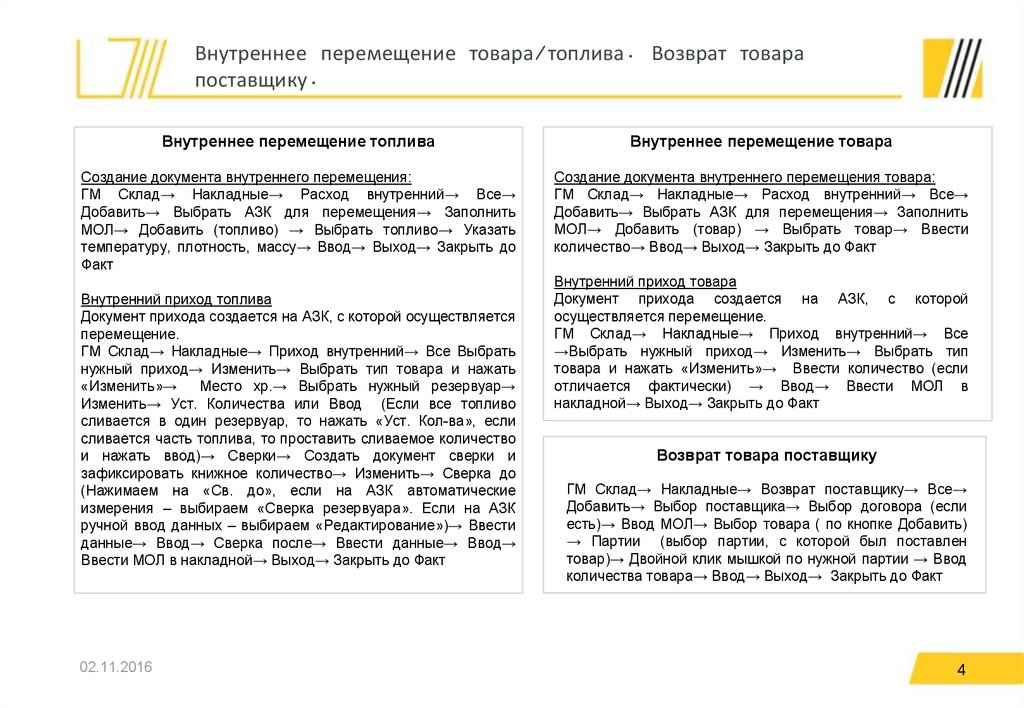

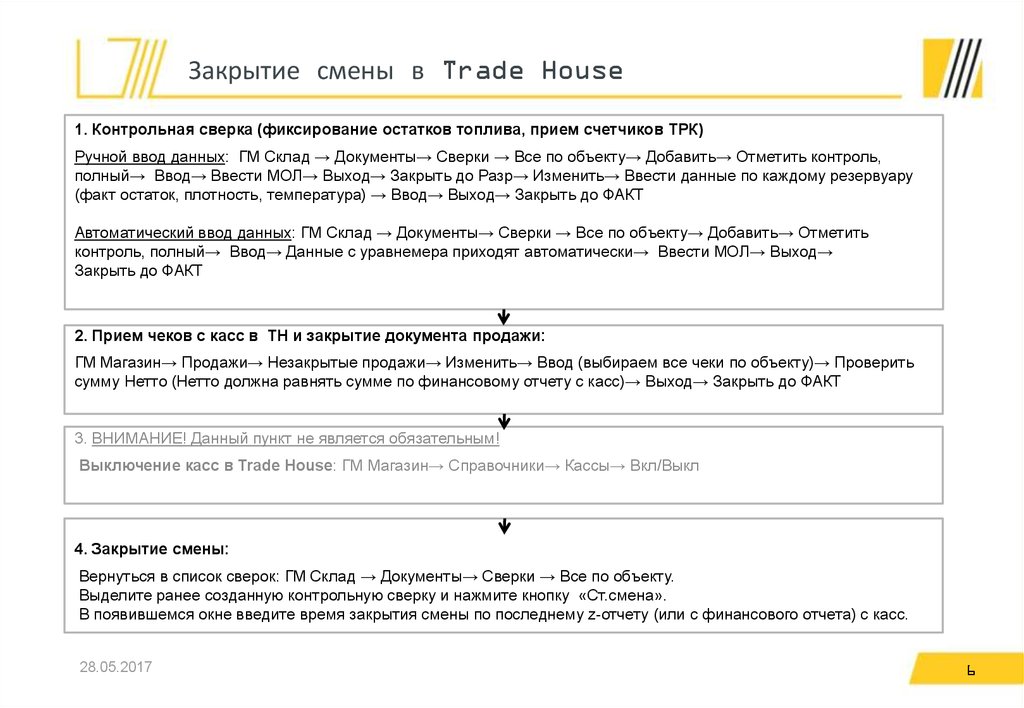


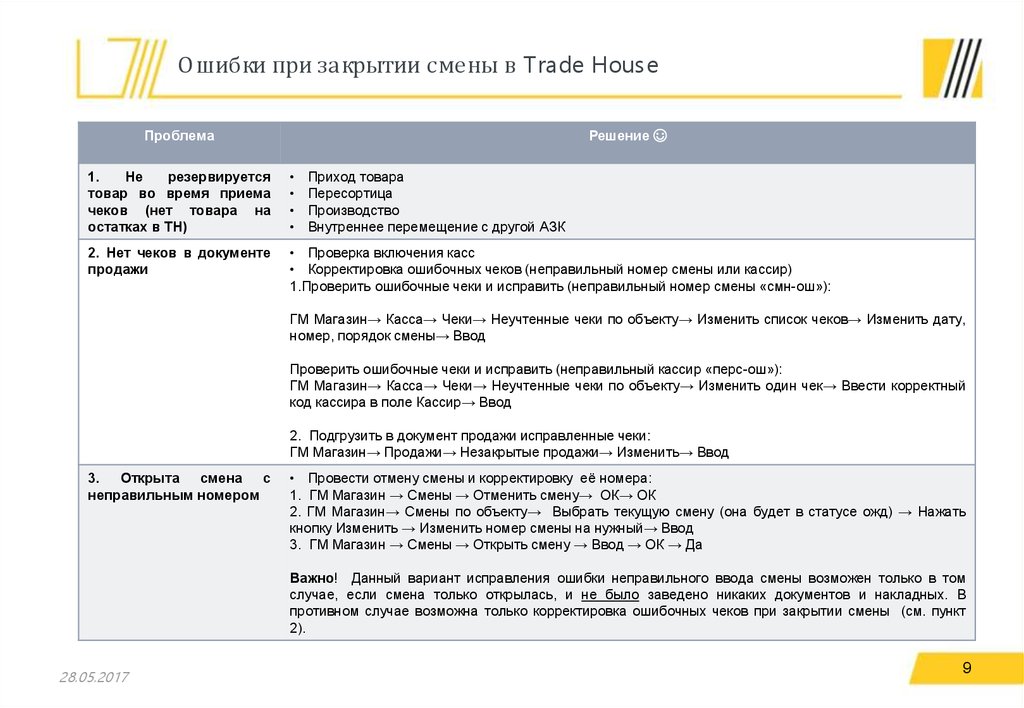
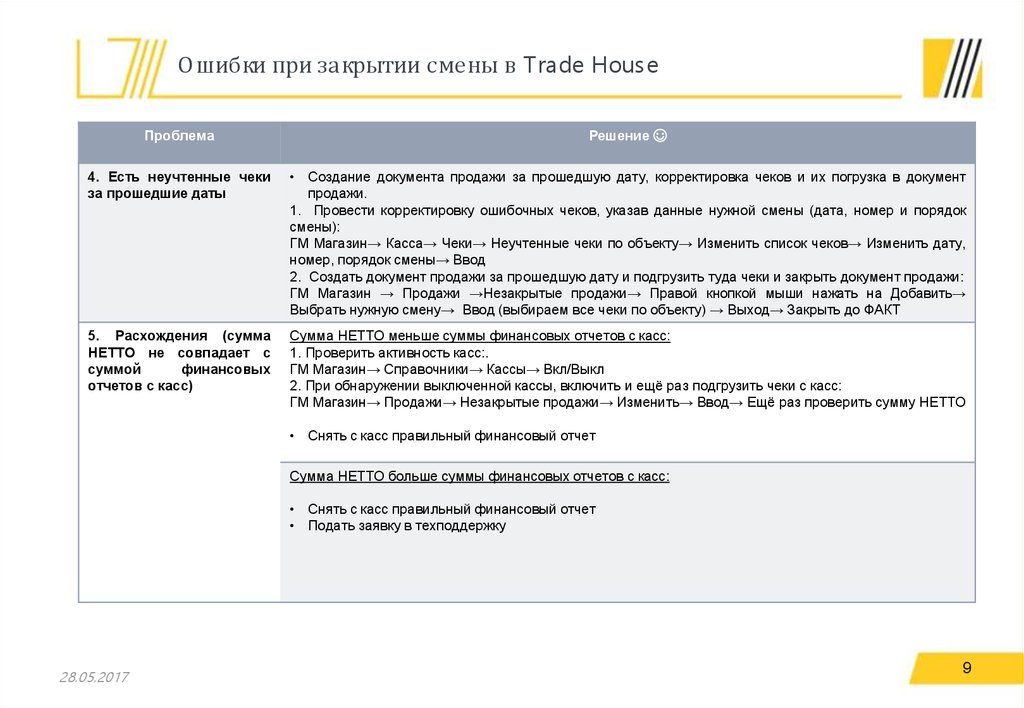




 Программное обеспечение
Программное обеспечение Промышленность
Промышленность








